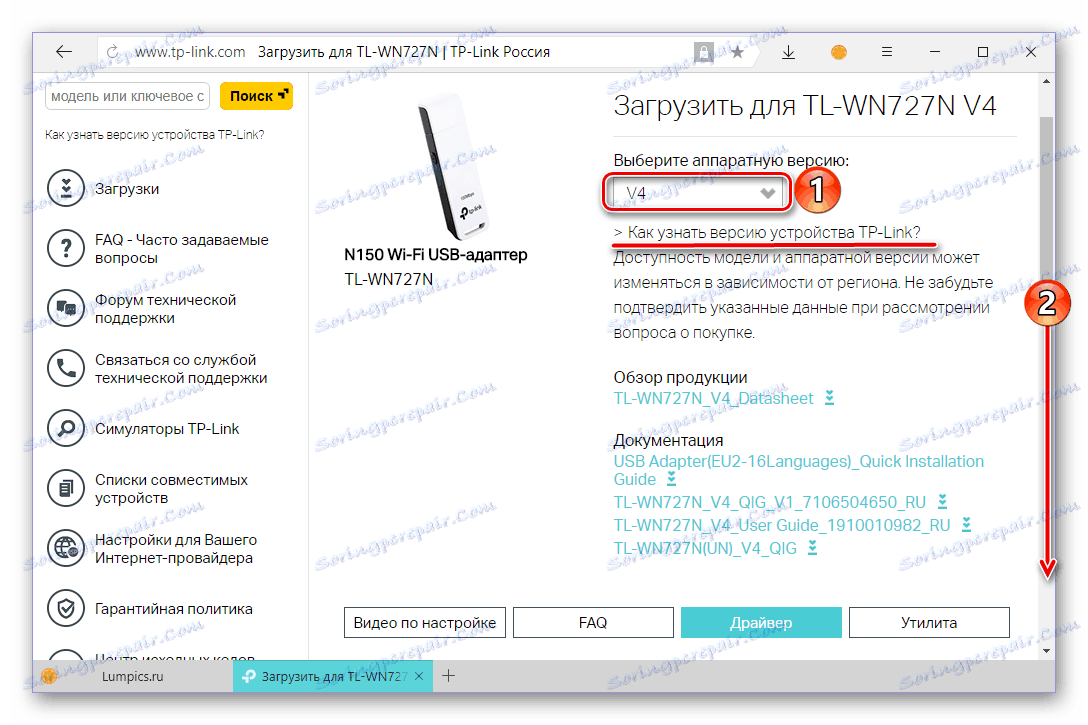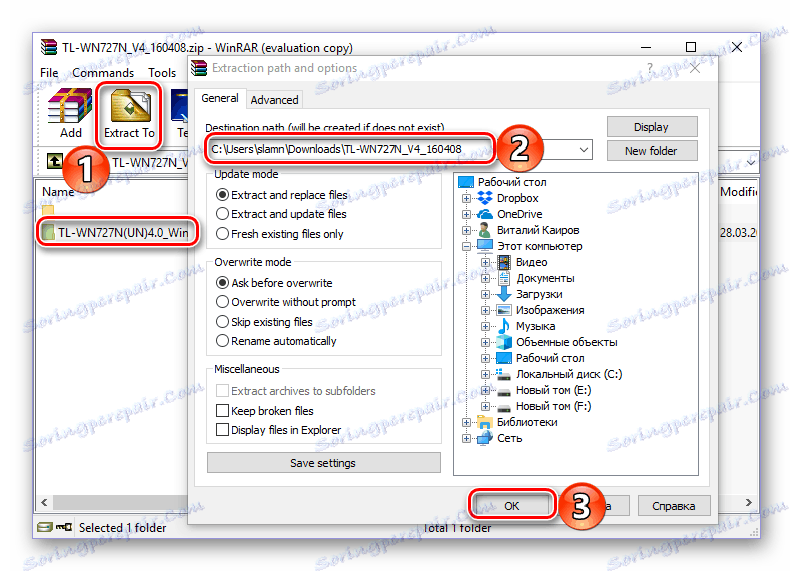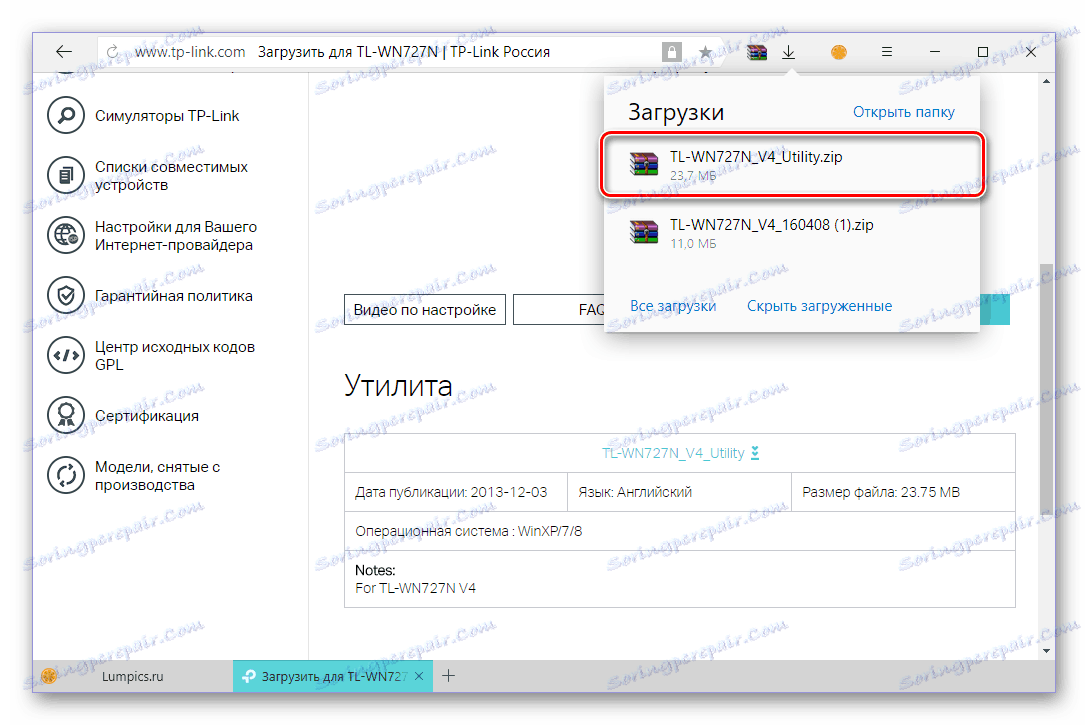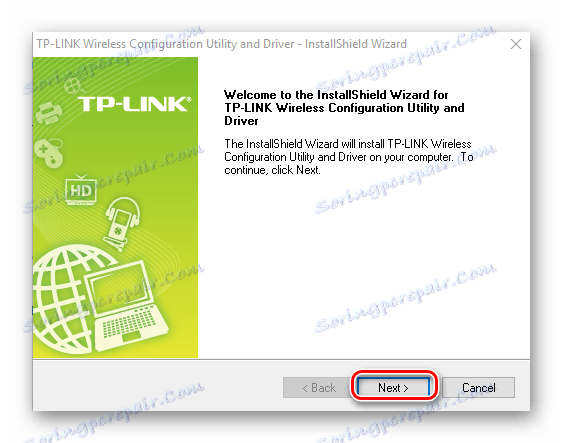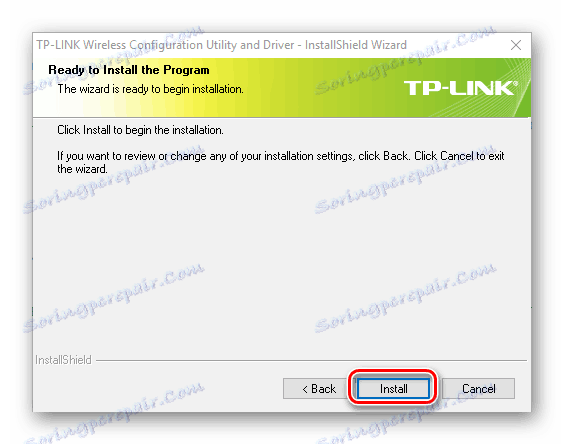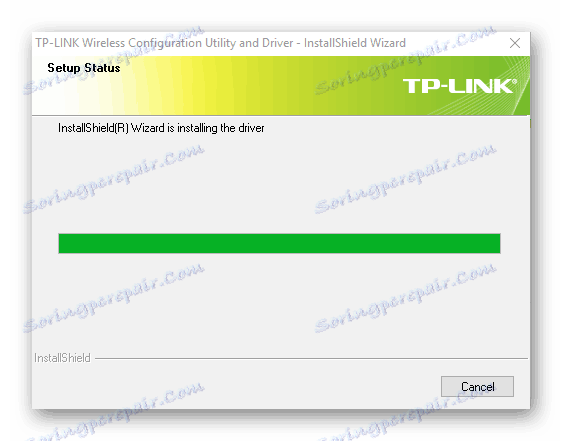Preuzmite i instalirajte upravljački program za TP-Link TL-WN727N Wi-Fi adapter
Tvrtka TP-Link poznata je ne samo za usmjerivače, već i za bežične adaptere. Ovi kompaktni uređaji veličine USB flash pogona omogućuju uređaje koji nemaju integrirani modul za primanje Wi-Fi signala. Međutim, prije nego počnete koristiti takvu opremu, trebate pronaći i instalirati odgovarajući upravljački program za njega. Razmotrite ovaj postupak na primjeru TP-Link TL-WN727N.
sadržaj
TP-Link TL-WN727N mogućnosti traženja vozača
Kao i kod bilo kojeg uređaja ovog tipa, možete razmotriti razmotreni Wi-Fi adapter s stvarnim softverom na nekoliko načina. O svakom od njih detaljno ćemo reći.
Napomena: Prije izvršavanja bilo kojeg postupka opisanog u nastavku, TL-WN727N priključite na dobro poznato USB priključak računala bez korištenja adaptera i "produžnih kabela".
1. način: službena web stranica
Softver potreban za TP-Link TL-WN727N možete preuzeti s web stranice proizvođača. Zapravo, od službenog web resursa treba početi tražiti upravljačke programe za sve uređaje.
Idite na stranicu podrške TP-Link
- Jednom na stranici s kratkim opisom karakteristika bežičnog prilagodnika, idite na karticu "Driver" (Upravljački program) , koji se nalazi ispod jedinice s dokumentacijom koja je dostupna za gledanje i preuzimanje.
- Na padajućem popisu koji se nalazi ispod riječi "Odabir hardverske verzije" , navedite vrijednost koja odgovara vašem TP-Link TL-WN727N. Nakon toga pomaknite se malo prema dolje.
![v]()
Napomena: Hardverska verzija Wi-Fi adaptera označena je na posebnoj naljepnici na kućištu. Ako slijedite vezu "Kako saznati verziju TP-Link uređaja" istaknute na gornjoj slici, vidjet ćete ne samo detaljniji opis, ali i živopisan primjer gdje potražiti te informacije.
- U odjeljku "Vozač" bit će poveznica s najnovijom dostupnom verzijom softvera za TL-WN727N, kompatibilnu s Windows 10 , Ispod možete pronaći sličnu softversku komponentu za Linux ,
- Odmah nakon što kliknete na aktivnu vezu, preuzimanje arhive s upravljačkim programom na računalo će započeti. Doslovno za nekoliko sekundi pojavit će se u mapi "Preuzimanja" ili u direktoriju koji ste naveli.
- Izvadite sadržaj arhive pomoću bilo kojeg arhivera (na primjer, WinRAR ).
![Izvadite upravljački program za bežični adapter TP Link TL-WN727N iz arhive]()
Idite na mapu dobivenu nakon raspakiranja i pokrenite instalacijsku datoteku koja se nalazi u njemu.
- U prozoru dobrodošlice čarobnjaka za postavljanje TP-Linka kliknite gumb "Dalje" . Daljnje radnje će se izvršiti automatski, a nakon dovršetka samo trebate zatvoriti prozor programa za instalaciju.
![8]()
Da bi se uvjerio da TP-Link TL-WN727N bežični adapter radi, kliknite ikonu "Network" (mrežna) u traci sustava (traka obavijesti) - tamo ćete vidjeti popis dostupnih bežičnih mreža. Pronađite svoje i povežite se jednostavnim unosom zaporke.
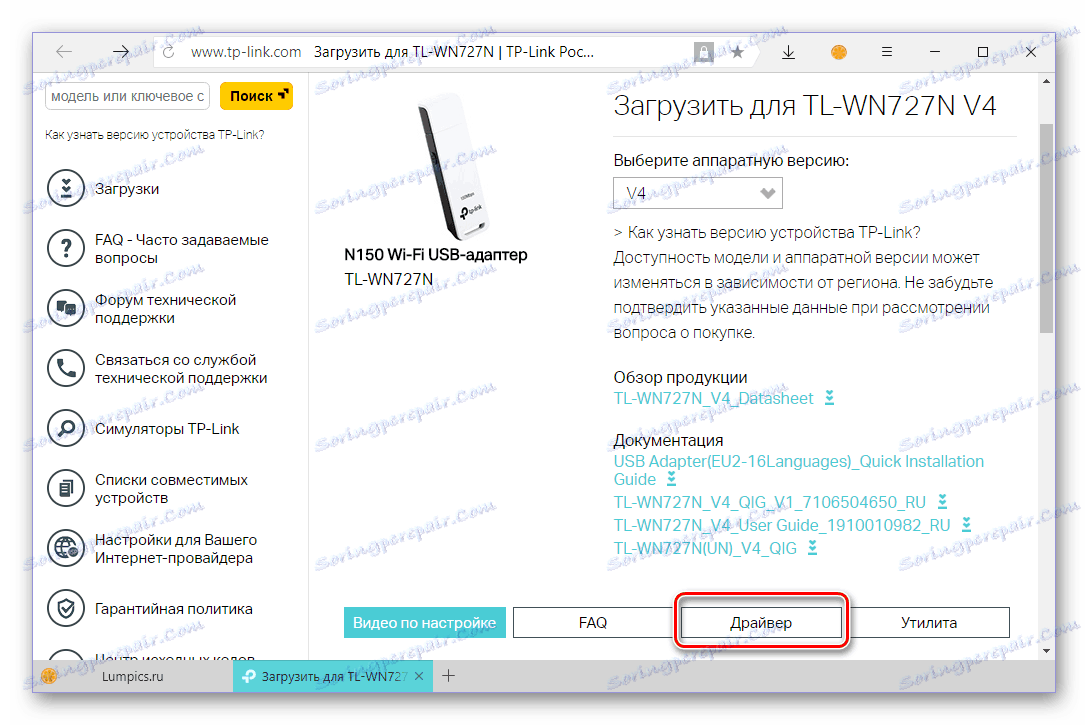

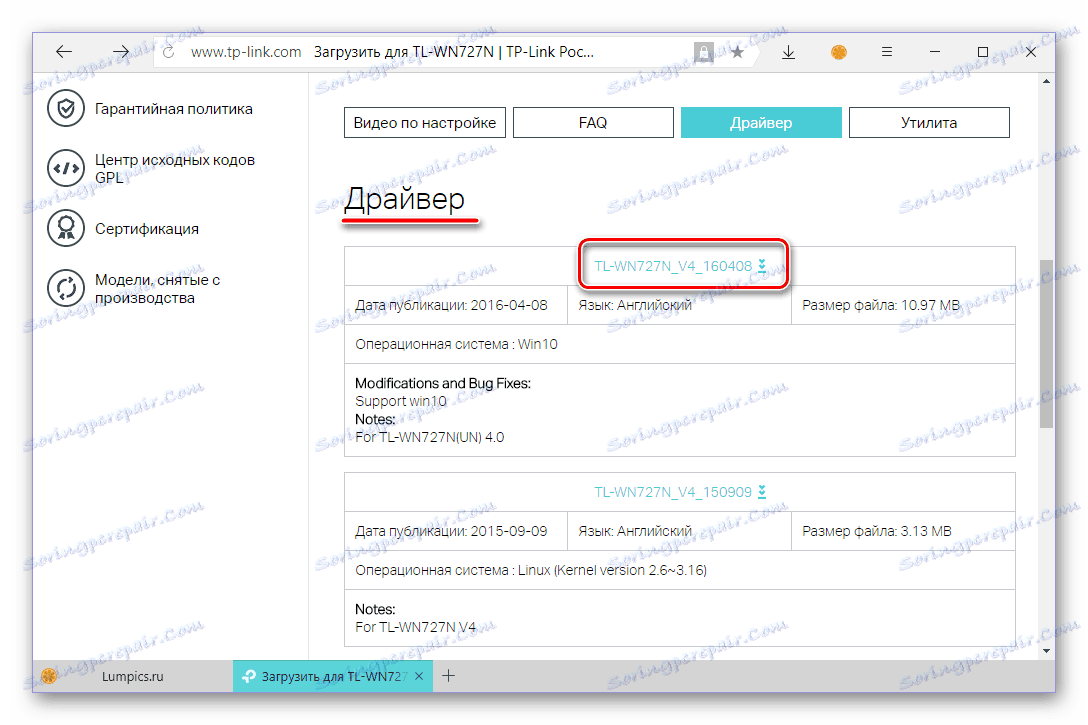
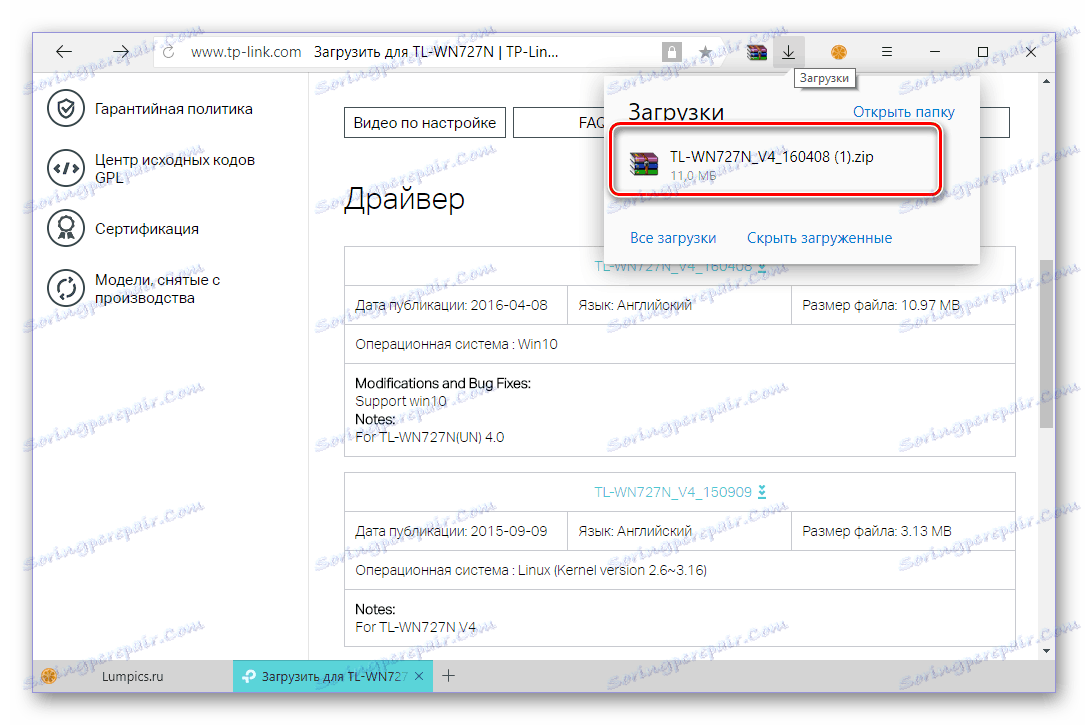
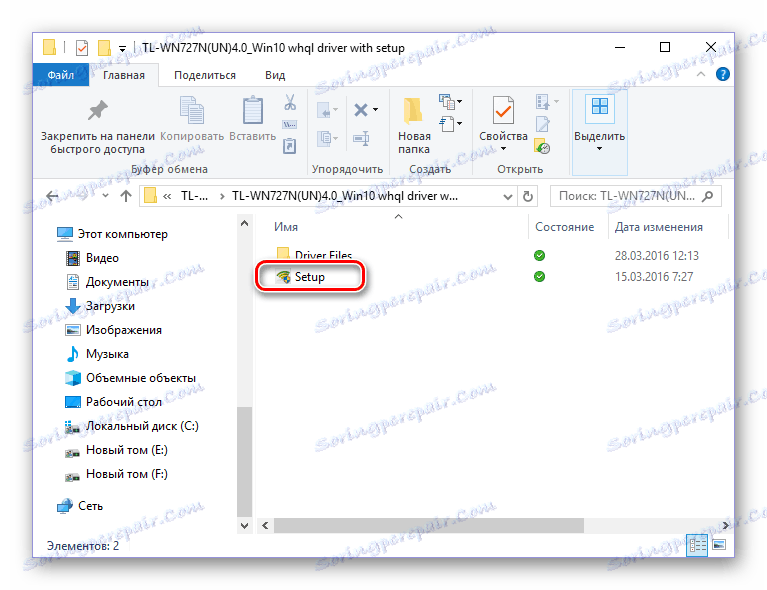
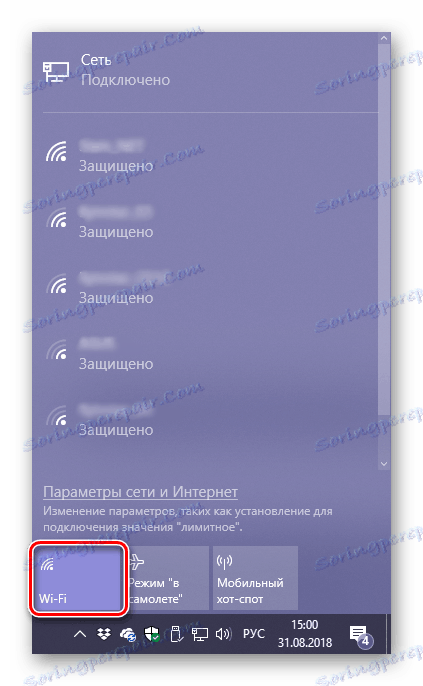
Preuzimanje upravljačkih programa s službene web stranice TP-Link i njihovu naknadnu instalaciju prilično je jednostavan zadatak. Ovaj pristup osiguravanju zdravlja Wi-Fi adaptera TL-WN727N ne zahtjeva puno vremena i zasigurno neće uzrokovati poteškoće. Okrenimo se razmatranju drugih mogućnosti.
Druga metoda: Uslužni program s robnom markom
Osim vozača, TP-Link pruža mrežnu opremu i vlasničke alate za svoje proizvode. Takav softver omogućuje ne samo instaliranje nedostajućih upravljačkih programa, već i njihovo ažuriranje kako nove verzije postanu dostupne. Razmislite o tome kako preuzeti i instalirati takav uslužni program za TL-WN727N, za koji smo dužni da nas rade.
- Slijedite vezu iz prethodnog načina na stranicu koja opisuje svojstva Wi-Fi adaptera, a zatim na karticu Uslužni program , koja se nalazi u donjem desnom kutu.
- Kliknite vezu s imenom kako biste pokrenuli preuzimanje.
- Otpakirajte sadržaj arhive preuzete na računalo,
![12]()
pronađite instalacijsku datoteku u direktoriju i pokrenite je.
- U prozoru koji se pojavi kliknite "Dalje" ,
![Započnite s instalacijom uslužnog programa za pronalaženje upravljačkih programa za bežični adapter TP Link TL-WN727N]()
a zatim "Install" (Instaliraj) kako biste započeli instalaciju TP-Link korisničkog programa.
![15]()
Postupak traje nekoliko sekundi,
![16]()
Kada završite, kliknite "Završi" u prozoru za instalaciju.
- Zajedno s uslužnim programom, u sustavu će se instalirati i upravljački program koji će TL-WN727N raditi s Wi-Fi-jem. Da biste to provjerili, provjerite popis dostupnih bežičnih mreža, kao što je opisano na kraju prvog postupka ili u "Upravitelju uređaja", proširite granu "Mrežni prilagodnici" - uređaj će prepoznati sustav i stoga je spreman za upotrebu.
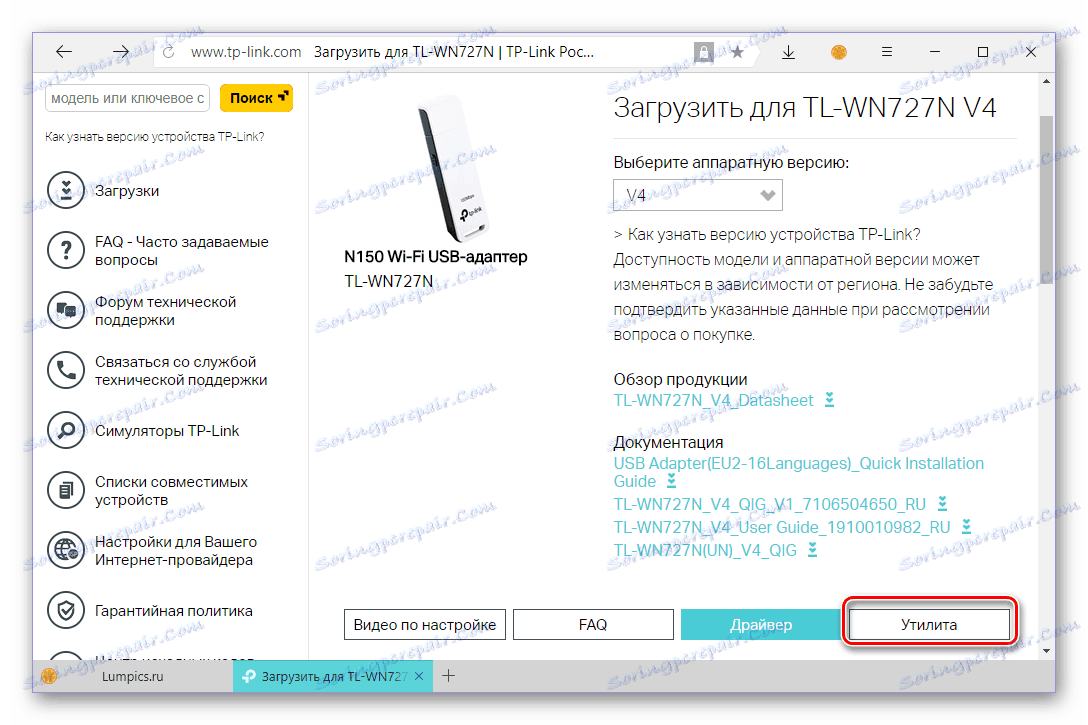
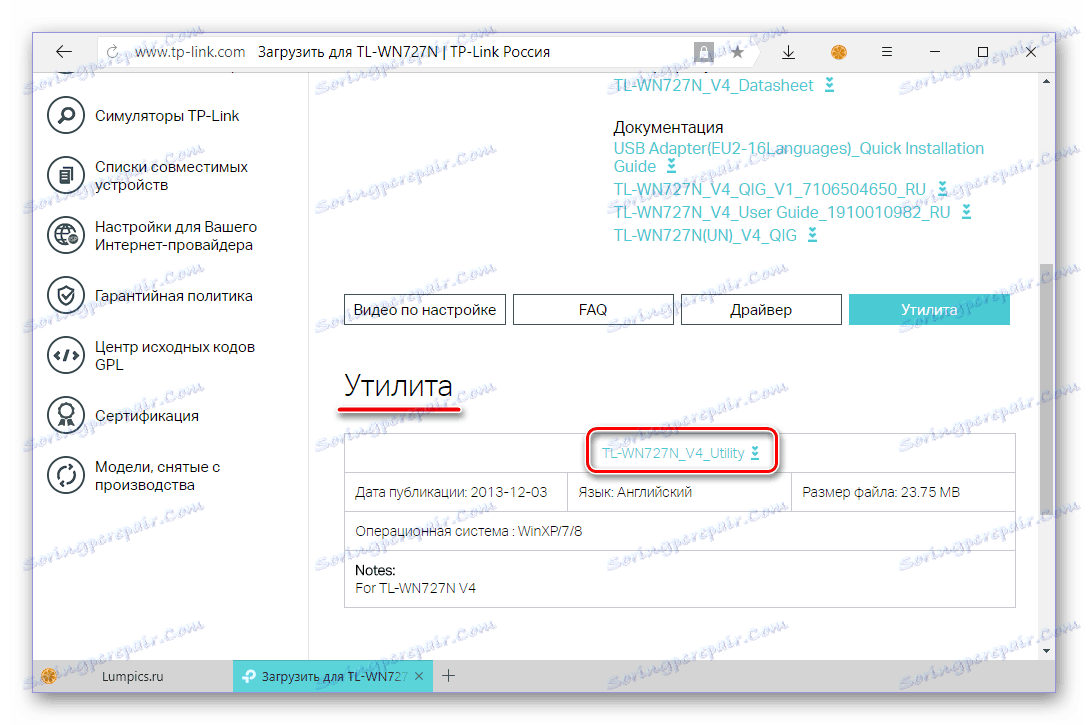
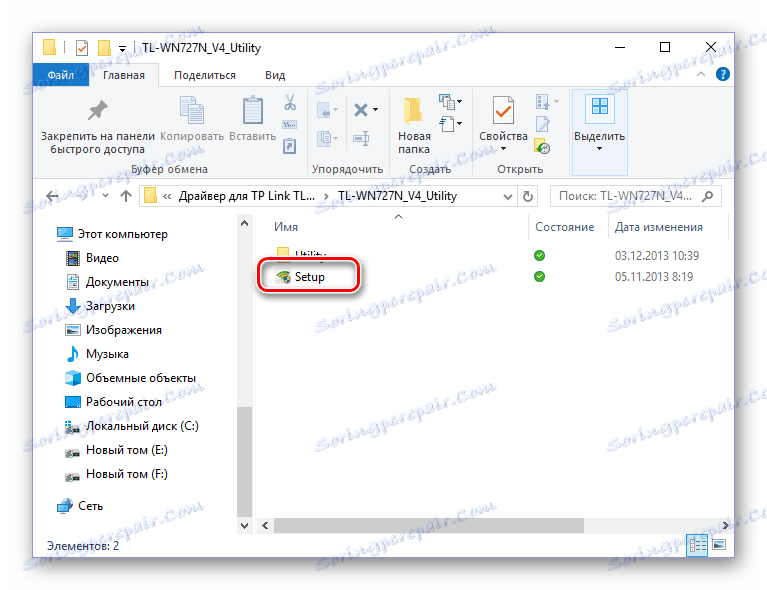
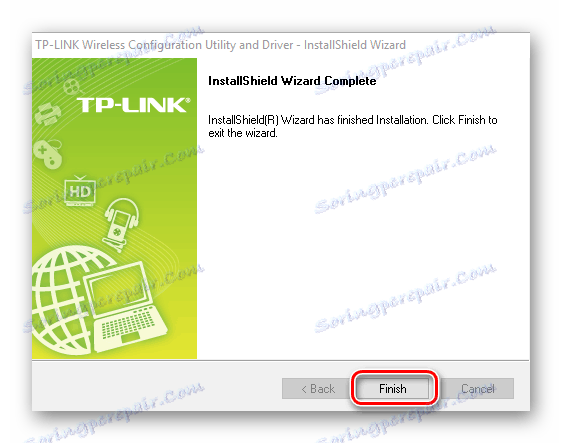
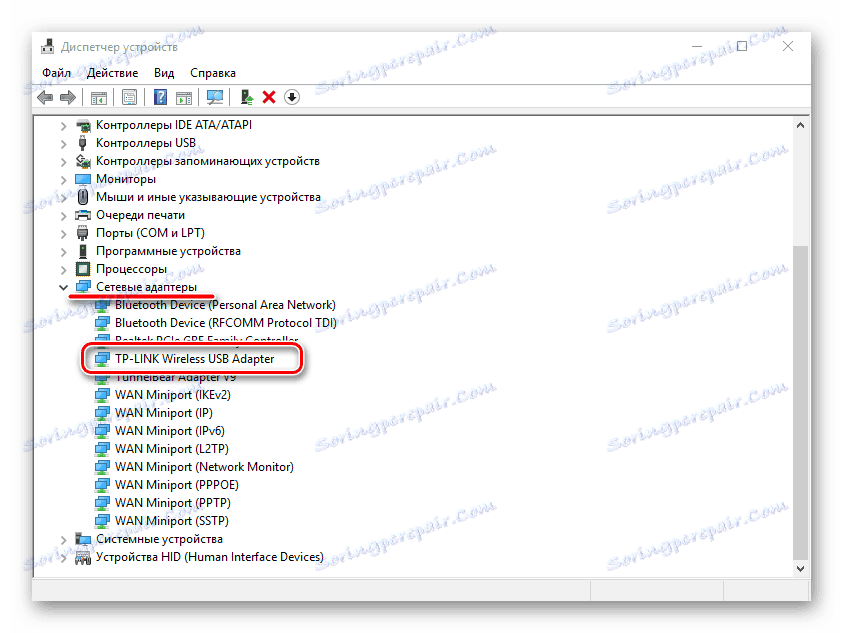
Ova metoda praktički nije drugačija od prethodnog, jedina je razlika u tome što će program instaliran u sustavu također pratiti ažuriranja upravljačkih programa. Kada postanu dostupni za TP-Link TL-WN727N, ovisno o vašim postavkama, bit će automatski instalirani ili ćete to morati učiniti ručno.
3. metoda: specijalizirani programi
Ako gore opisane opcije za instalaciju upravljačkog programa Wi-Fi adaptera iz nekog razloga ne odgovaraju vašem računalu ili pomoću njih ne možete postići željeni rezultat, preporučujemo da koristite rješenje treće strane. Takvi programi omogućuju vam instaliranje i / ili ažuriranje upravljačkih programa za bilo koji hardver, a ne samo TL-WN727N. Oni rade u automatskom načinu rada, prvo skeniranje sustava, a zatim preuzimanje nedostajućeg softvera iz svoje baze podataka i instalacija. Možete se upoznati s predstavnicima ovog segmenta u sljedećem članku.
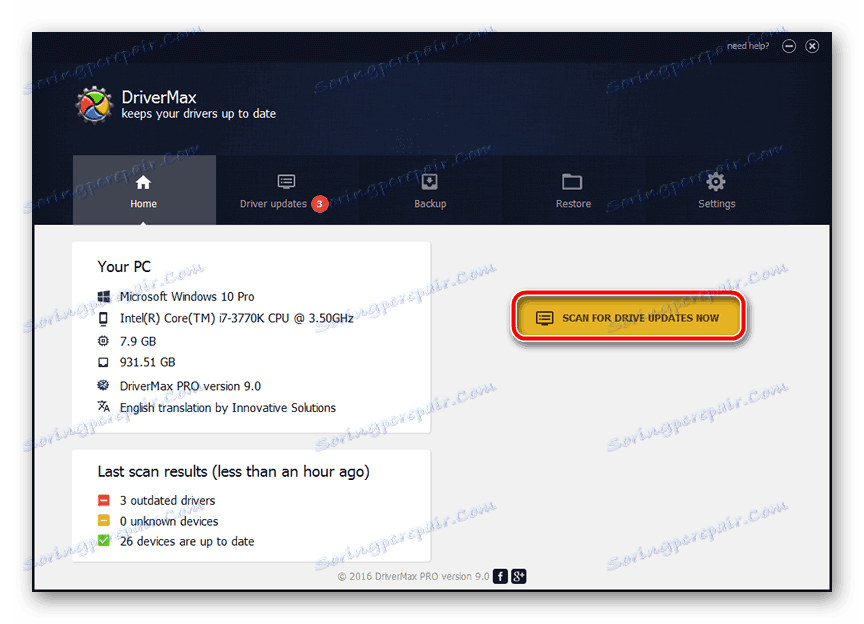
Više detalja: Softver za instaliranje upravljačkih programa
Da bismo riješili problem s vama, bilo koja od razmatranih prijava bit će prikladna. Međutim, ako ste zainteresirani za isključivo besplatan softver, jednostavan i prikladan za upotrebu, preporučujemo vam upotrebu DriverMax ili DriverPack , pogotovo jer smo prije razgovarali o nijansama svake od njih.
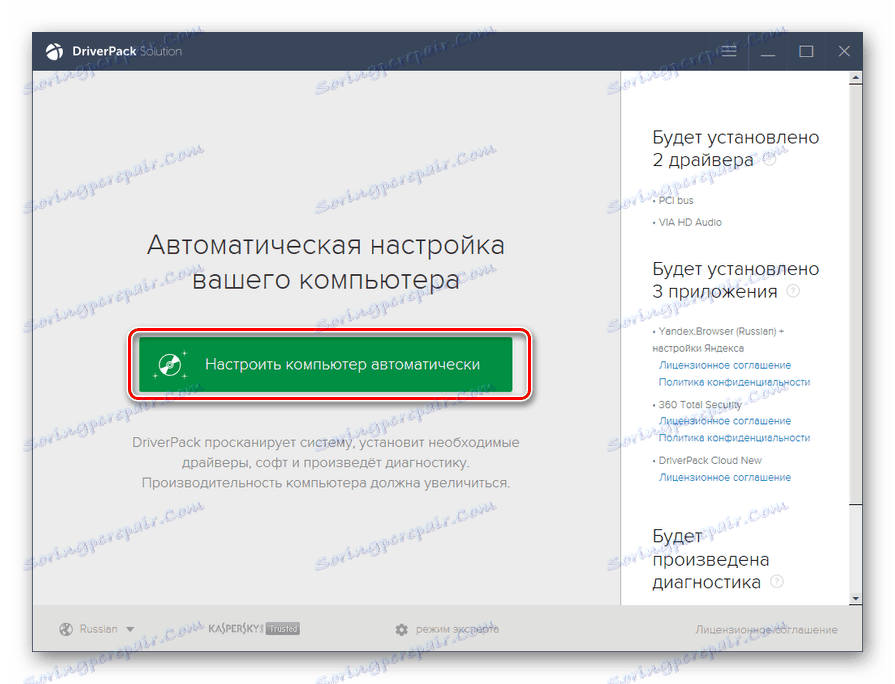
Više detalja:
Ažuriranje upravljačkog programa pomoću DriverPack rješenja
Pretražite i instalirajte upravljačke programe u programu DriverMax
4. metoda: ID hardvera
Pozivajući se na Upravitelj uređaja ugrađenim u sustav, ne samo da se možete upoznati s popisom opreme instaliranih na računalu i uređajima koji su joj povezani, već i saznati neke važne informacije o njima. Potonji sadrži ID ID - opremu. Ovo je jedinstveni kôd s kojim programeri daju svaki njihov proizvod. Znajući to, lako možete pronaći i preuzeti najnoviji upravljački program. Za TP-Link TL-WN727N bežični adapter koji se razmatra u ovom članku, identifikator ima sljedeće značenje:
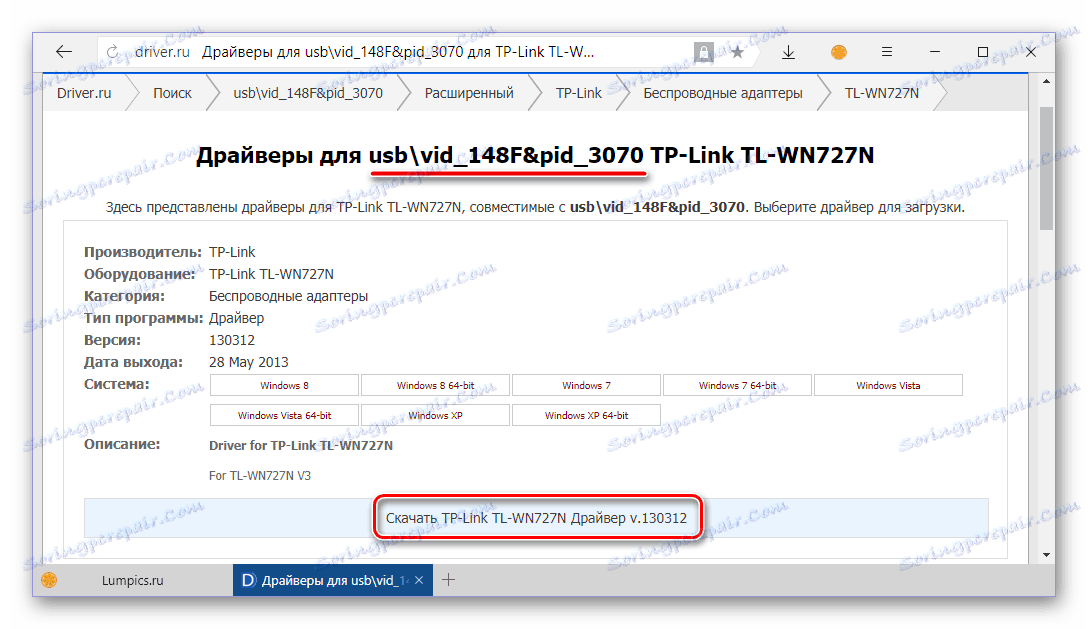
USBVID_148F&PID_3070
Kopirajte ovaj broj i koristite upute na našoj internetskoj stranici koja detaljno opisuje algoritam za rad s ID-ovima i posebnim web uslugama.
Više detalja: Potražite upravljački program pomoću hardverskog ID-a
5. metoda: Standardni Windows Alati
Ako je na računalu instaliran sustav Windows 10, vjerojatno će operativni sustav automatski pronaći i instalirati TP-Link TL-WN727N upravljački program odmah nakon povezivanja s USB priključkom. Ako se to ne dogodi automatski, slične radnje mogu se izvršiti ručno. Sve što je potrebno za to je da zatražite pomoć od "Device Manager" koji nam je već poznat i slijedite korake opisane u članku na donjoj vezi. Algoritam koji se predlaže u njemu primjenjiv je i za ostale verzije operacijskog sustava, a ne samo za "deset".
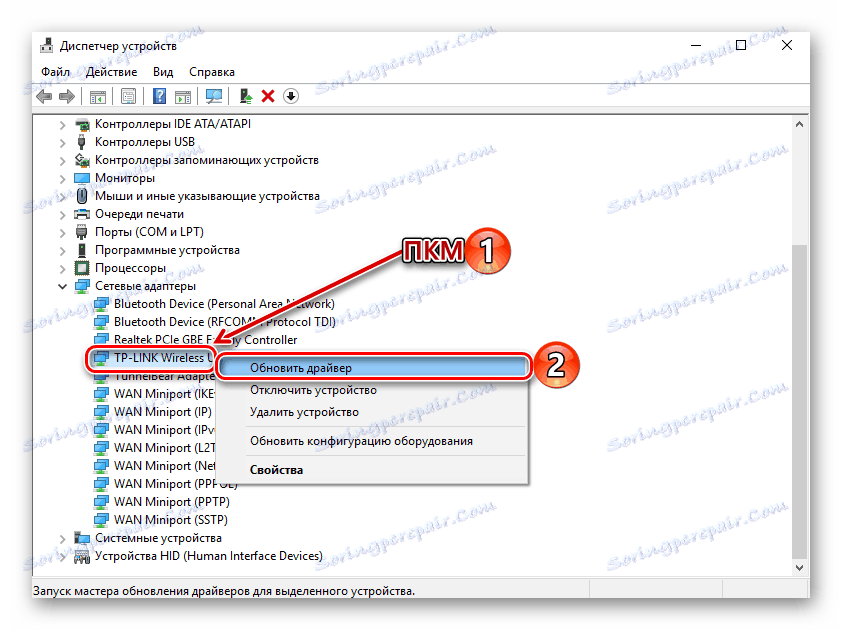
Više detalja: Instaliranje upravljačkih programa pomoću standardnih alata za Windows
zaključak
Ovaj je članak došao do njegovog logičkog zaključka. Pregledali smo sve postojeće mogućnosti pronalaženja i instaliranja upravljačkih programa za TP-Link TL-WN727N. Kao što vidite, ovaj Wi-Fi adapter radite vrlo jednostavno, samo odaberite način koji je najprikladniji za tu svrhu. Koji je vama, svi su jednako učinkoviti i jednako važni, sigurni.